Wyczyszczenie danych przeglądarki jest skuteczne dla większości użytkowników
- Komunikat o błędzie jest częstym błędem napotykanym podczas próby uzyskania dostępu do strony internetowej lub zasobu w Internecie.
- Wskazuje, że użytkownik próbujący uzyskać dostęp do strony nie ma niezbędnych uprawnień lub autoryzacji do przeglądania treści.
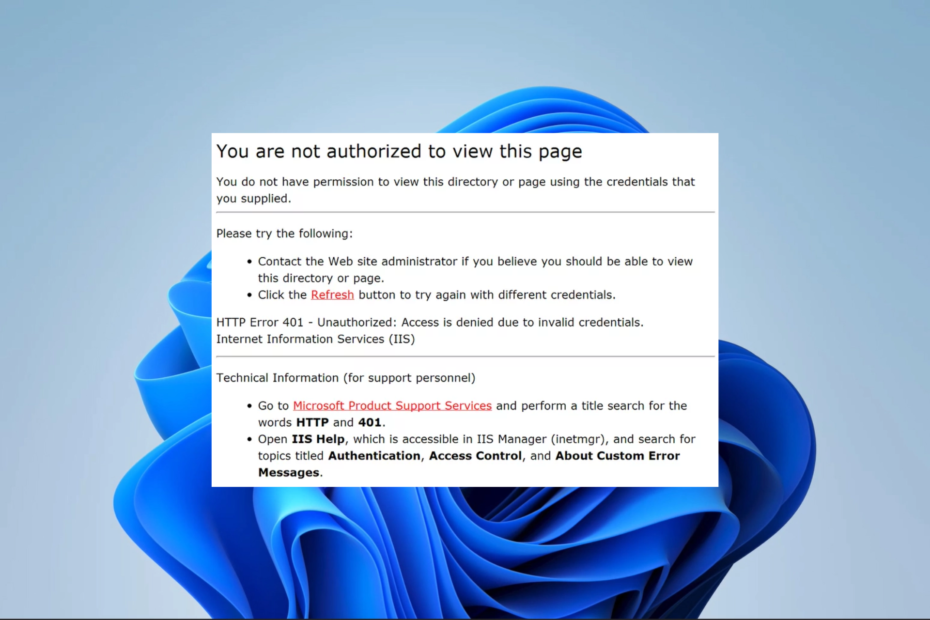
- Łatwa migracja: użyj asystenta Opery, aby przenieść istniejące dane, takie jak zakładki, hasła itp.
- Zoptymalizuj wykorzystanie zasobów: Twoja pamięć RAM jest wykorzystywana bardziej efektywnie niż w innych przeglądarkach
- Zwiększona prywatność: zintegrowana bezpłatna i nieograniczona sieć VPN
- Brak reklam: wbudowany bloker reklam przyspiesza ładowanie stron i chroni przed eksploracją danych
- Przyjazna dla graczy: Opera GX to pierwsza i najlepsza przeglądarka do gier
- Pobierz Operę
Kilku użytkowników skarżyło się, że odmówiono im oglądania określonych zasoby internetowe. Jest to związane z powiadomieniami Nie masz uprawnień do przeglądania tej strony, a czasami dodatek do określonych usług, takich jak błąd HTTP 403 Netflix, błąd HTTP 403 Exchange, błąd HTTP 403 Spring Boot itp.
W tym przewodniku omówiono sposób rozwiązania błędu i przedstawiono prawdopodobne wyzwalacze, aby uniknąć ponownego wystąpienia.
Dlaczego otrzymuję powiadomienie Nie masz uprawnień do przeglądania tej strony?
Istnieje kilka przyczyn tego błędu, w tym następujące:
- Nieprawidłowe dane logowania – W przypadku zasobów internetowych, które wymagają logowania, przed uzyskaniem dostępu potrzebne byłyby prawidłowe dane uwierzytelniające.
- Niewystarczające uprawnienia – Nawet jeśli masz ważne konto, możesz nie mieć wystarczających uprawnień lub uprawnień, aby uzyskać dostęp do określonej strony lub zasobu.
- Problem z plikami cookie i pamięcią podręczną – Jeśli wygasły pliki cookie, Twoja przeglądarka może nadal uzyskiwać dostęp do starych i wygasłych danych.
- Upoważnienie wygasło lub zostało cofnięte – Użytkownicy, którzy wcześniej mieli dostęp do strony lub zasobu, ale których autoryzacja wygasła lub została cofnięta, napotkają ten błąd.
- Dostępne w sieci – Są szanse, że tzw zasób sieciowy jest niedostępny. Oznacza to, że możesz spróbować ponownie dopiero później.
Jak naprawić błąd autoryzacji 403, Nie masz uprawnień do przeglądania tej strony?
Istnieje kilka obejść, które zalecamy przed przedstawieniem szczegółowych informacji:
- Użyj trybu incognito – Otwórz zasób internetowy w trybie incognito. Czasami ta prywatna przeglądarka blokuje rozszerzenia i inne błędy, które mogą powodować błąd.
- Sprawdź swoje dane uwierzytelniające – Upewnij się, że używasz prawidłowych poświadczeń. Jeśli to możliwe, może być nawet konieczne ponowne sprawdzenie z administratorem.
- Użyj innej przeglądarki – Jeśli błąd dotyczy przeglądarki, możesz spróbować uzyskać dostęp do zasobu za pomocą innej przeglądarki.
Teraz przyjrzyjmy się głównym rozwiązaniom, jeśli obejścia nie działają.
1. Wyczyść pamięć podręczną przeglądarki
- Uruchom przeglądarkę i naciśnij klawisz kontrolny + Zmiana + Del.
- Wybierz Zakres czasu, zaznacz wszystkie pola wyboru i kliknij przycisk Wyczyść dane przycisk.
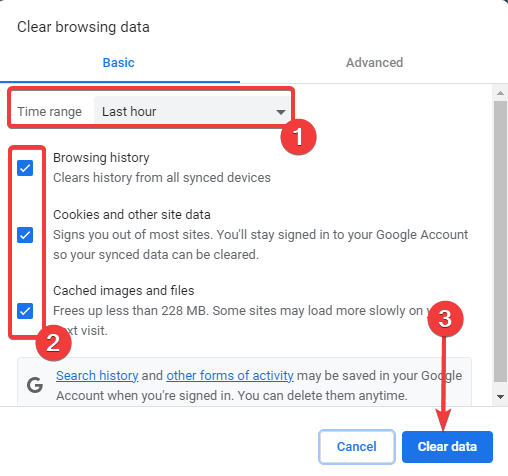
- Uruchom ponownie przeglądarkę i sprawdź, czy nie otrzymujesz już powiadomienia Nie masz uprawnień do przeglądania tej strony.
Pamiętaj, że powyższy proces działa w Google Chrome i będzie się nieznacznie różnić w innych przeglądarkach.
2. Wyłącz rozszerzenia przeglądarki
- Uruchom przeglądarkę, kliknij elipsy, wybierz Więcej narzędzi I Rozszerzenia.
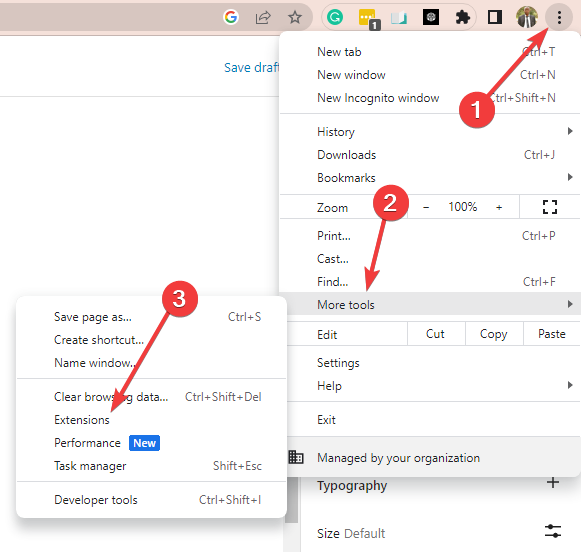
- Kliknij przełącznik wyłączania lub Usunąć przycisk.
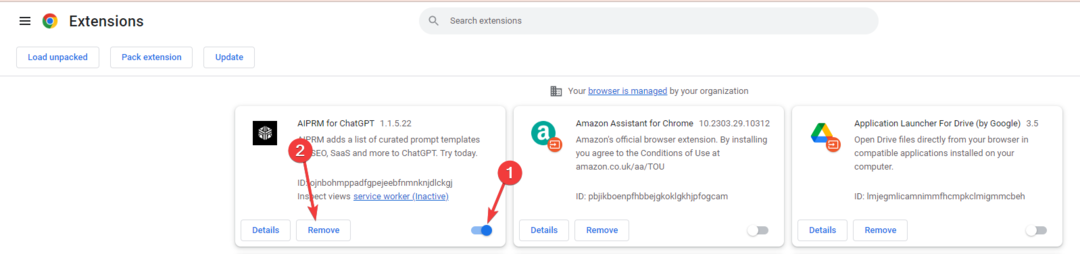
- Uruchom ponownie przeglądarkę i sprawdź, czy możesz teraz uzyskać dostęp do zasobu.
- Jak dodać miniatury w Chrome? [Łatwe sposoby]
- ERR_SOCKET_NOT_CONNECTED Błąd: jak to naprawić
- ERR_ADDRESS_UNREACHABLE: Jak to naprawić w 5 krokach
- Jak pozbyć się błędu instalacji Chrome 0x8004070c
3. Zresetuj przeglądarkę
- Uruchom przeglądarkę.
- Wpisz poniższy link na pasku adresu i naciśnij Wchodzić.
chrome://settings/reset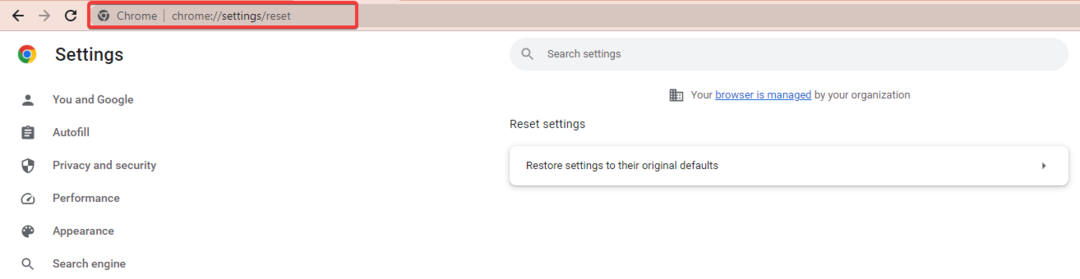
- Kliknij Resetowanie ustawień w lewym okienku, a następnie wybierz Przywróć ustawienia do ich oryginalnych wartości domyślnych opcja po prawej stronie.
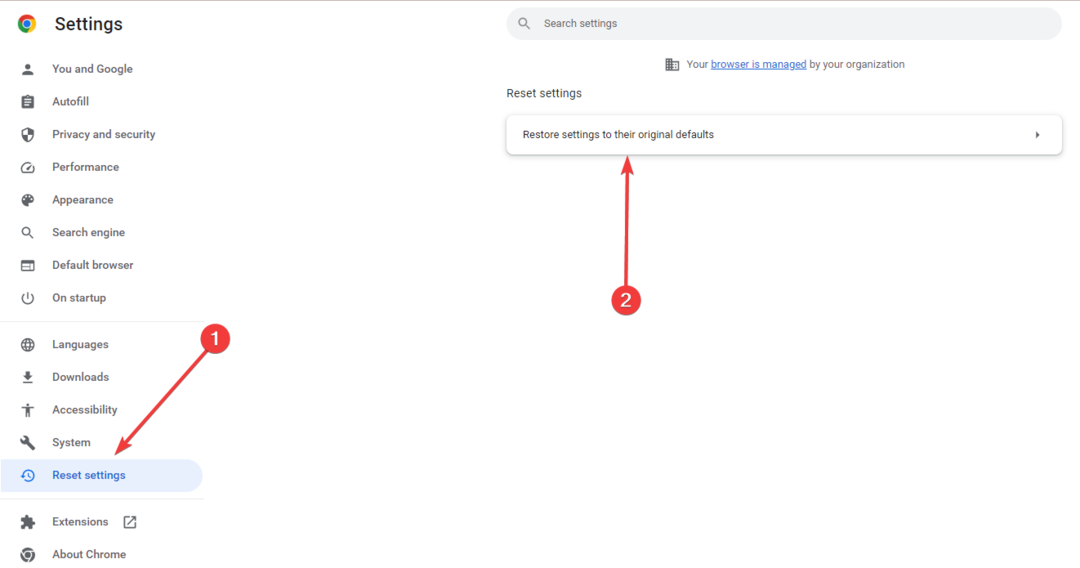
- Potwierdź ustawienia i uruchom ponownie przeglądarkę po zresetowaniu.
Korzystając z powyższych rozwiązań, powinieneś rozwiązać błąd Nie masz uprawnień do przeglądania tej strony 403.
Nie wprowadziliśmy tych poprawek w określonej kolejności, więc powinieneś wypróbować to, co wydaje się najbardziej odpowiednie.
Na koniec skontaktuj się z nami i powiedz nam, co zadziałało dla Ciebie w komentarzach poniżej.
![Napraw javascript: błąd void (0) [Windows 10, Chrome, Firefox]](/f/4f2e793ff563dcda3db754cb50b76ad1.jpg?width=300&height=460)

